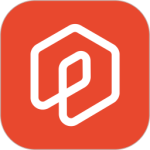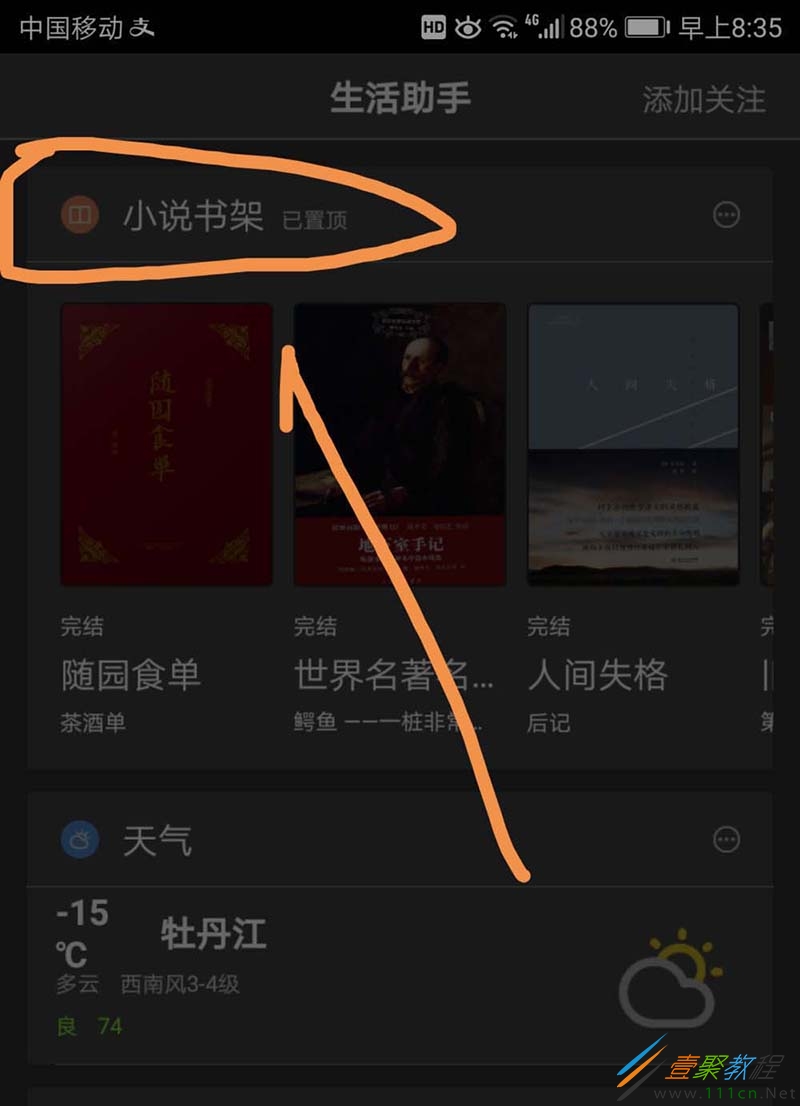最新下载
热门教程
- 1
- 2
- 3
- 4
- 5
- 6
- 7
- 8
- 9
- 10
手机百度小说书架给小说添加书签的方法介绍
时间:2017-12-15 编辑:顺其自然 来源:一聚教程网
经常使用手机百度看小说的朋友,想要给小说添加标签该如何操作呢?下面这篇教程我们就来为大家介绍一下,手机百度小说书架给小说添加书签的方法,有兴趣的朋友就来了解一下吧。
1、首选需要点按手机中的手机百度应用标志。
2、进入手机百度界面之后点按界面下方的关注标志。
3、在我的关注界面中点按箭头指向的生活助手标志。
4、在生活助手界面点按小说书架标志。
5、进入小说界面点按一部著作,如下图所示。
6、进入正文界面后点按箭头指向的目录书签标志,如下图所示,如果不显示目录书签标志,可以点一下正文界面,之后目录书签标志就可以显示了。
7、进入书签界面可以看到界面中箭头指向的被圈起来的部分就是书签,点按进入就可以转入书签对应的页面。
8、如果想为一页添加书签可以点按界面上方箭头指向的标志,点按完后这个页面就被添加为书签。
9、页面被添加为书签后箭头对应的书签标志开关已经打开变为橘黄色。
10、再次返回书签界面,可以看到刚才添加的书签及原有的书签均显示在界面中。
以上就是我们为大家介绍的手机百度小说书架给小说添加书签的方法,希望可以给大家带来帮助。
-
上一个: 12306买元旦火车票提示验证码怎么解决
-
下一个: 斗鱼tv举报主播教程
相关文章
- 手机百度浏览器怎么玩趣星球 手机百度趣星球玩法 03-26
- 手机百度浏览器怎么过滤屏蔽广告 手机百度屏蔽广告方法 03-26
- 百度手机助手Apple ID绑定方法 10-09
- sora软件价格介绍 02-22
- sora官网入口地址一览 02-22
- Sora生成的视频使用教程 02-22